Si të ndryshoni agjentin e përdoruesit në Safari

Udhëzime të hollësishme se si të ndryshoni vargun e agjentit të përdoruesit në shfletuesin Apple Safari për MacOS.
Nëse dëshironi të simuloni një lloj tjetër shfletuesi duke ndryshuar agjentin e përdoruesit ose vargun UA në shfletuesin e internetit Safari për MacOS, ne ju kemi mbuluar me këto hapa.
Zgjidhni menynë “ Safari ” dhe zgjidhni “ Preferencat… ”.
Zgjidhni " avancuar " tab dhe kontrolloni " Trego Zhvillimi i menu në menu bar " option.
Mbyllni dritaren e Preferencave.
Zgjidhni " Zhvilloni " nga menyja, më pas zgjidhni " Agjenti i përdoruesit ".
Zgjidhni vargun e agjentit të përdoruesit që dëshironi të përdorni. Nëse nuk është në listë, zgjidhni “ Tjetër… ”, më pas shkruani vargun e agjentit të përdoruesit që dëshironi të përdorni dhe zgjidhni “ OK “.
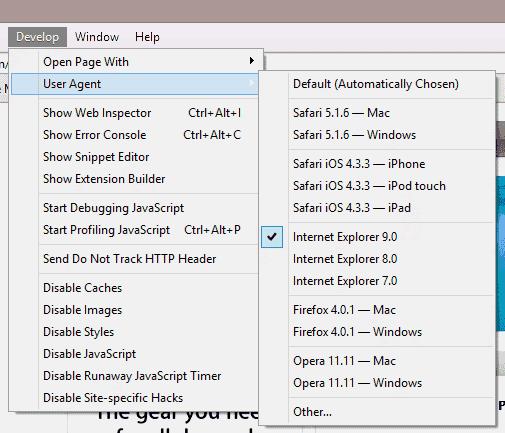
Pasi të zgjidhni një varg të ri të agjentit të përdoruesit, Safari do të rifreskojë faqen e internetit dhe ju jeni gati për të shkuar.
Duhet të theksoj se ky cilësim nuk mbetet i qëndrueshëm pasi Safari është mbyllur.
Udhëzime të hollësishme se si të ndryshoni vargun e agjentit të përdoruesit në shfletuesin Apple Safari për MacOS.
Si të shikoni kodin burim në një faqe në internet në Apple Safari duke përdorur mjetin Web Inspector.
Zgjidh një gabim ku faqja nuk mund të hapej, shumë ridrejtime. shfaqet kur shfletoni ueb në Apple iPhone ose iPad.
Si të rrisni ose ulni shpejt fontin në çdo shfletues që funksionon në Microsoft Windows, Linux ose MacOS.
Ne ju tregojmë se si të çaktivizoni caching në shfletuesin e internetit Apple Safari.
Si të aktivizoni ose çaktivizoni bllokuesin e dritareve në Apple Safari për Windows, OS X dhe iOS.
Si të vendosni faqen kryesore për Safari në Apple iPhone ose iPad.
Si të shikoni versionin e plotë të Facebook nga iPhone ose pajisje tjetër Apple iOS.
Bëni leximin më të lehtë në Safari dhe rrisni madhësinë; ja si.
Faqja juaj kryesore është faqja që hapet kur klikoni në butonin kryesor në shfletuesin tuaj - zakonisht pjesë e shiritit të menusë në krye dhe në formën e një
Duke ditur këshillat dhe truket që ofron Safari, do të dini se si të përfitoni sa më shumë nga shfletuesi. Ai gjithashtu disa këshilla dhe truket deri në mëngët e tij
Si të fshini të dhënat e cookies, historisë ose fjalëkalimit nga shfletuesi i internetit Apple Safari.
Ne ju tregojmë se si të shfaqni versionin e plotë të desktopit të faqes së internetit të YouTube në Safari për iOS.
Zgjidh një problem ku mungon ikona Apple Safari në pajisjen tënde iOS.
Ruajtja e fjalëkalimeve në shfletuesin tuaj nuk është gjëja më e sigurt për të bërë. Por, disa mund ta bëjnë gjithsesi pasi fjalëkalimet që ata ruajnë janë për llogari të padëshiruara ose duhet të kuptoni se fjalëkalimi që po përdorni në atë pamje? Ne ju tregojmë se duhet të shikoni fjalëkalimet që ka ruajtur shfletuesi juaj.
Mësoni si të identifikoni telefonuesit e panjohur dhe të shmangni telefonatat e padëshiruara me metodat më të mira.
Mësoni si të ndani emrat dhe mbiemrat në Excel duke përdorur formula të thjeshta ose funksionin Text to Columns. Këshilla të dobishme për MS Office
Mësoni hap pas hapi se si të çaktivizoni lidhjet e klikueshme në Notepad++ me këtë tutorial të thjeshtë dhe të shpejtë.
Shmangni shfaqjen e një shfaqjeje në Up Next në Apple TV+ për t'i mbajtur të fshehta shfaqjet tuaja të preferuara nga të tjerët. Këtu janë hapat.
Zbuloni se sa e lehtë është të ndryshoni fotografinë e profilit për llogarinë tuaj Disney+ në kompjuterin tuaj dhe pajisjen Android.
Po kërkoni alternativa të Microsoft Teams për komunikime pa mundim? Gjeni alternativat më të mira të Microsoft Teams për ju në 2023.
Ky postim ju tregon se si të shkurtoni videot duke përdorur mjete të integruara në Microsoft Windows 11.
Nëse e dëgjoni shumë fjalën Clipchamp dhe pyesni se çfarë është Clipchamp, kërkimi juaj përfundon këtu. Ky është udhëzuesi më i mirë për të zotëruar Clipchamp.
Me Regjistruesin falas të zërit mund të krijoni regjistrime pa instaluar një softuer të palës së tretë në kompjuterin tuaj Windows 11.
Nëse dëshironi të krijoni video mahnitëse dhe tërheqëse për çfarëdo qëllimi, përdorni softuerin më të mirë falas të redaktimit të videove për Windows 11.





















